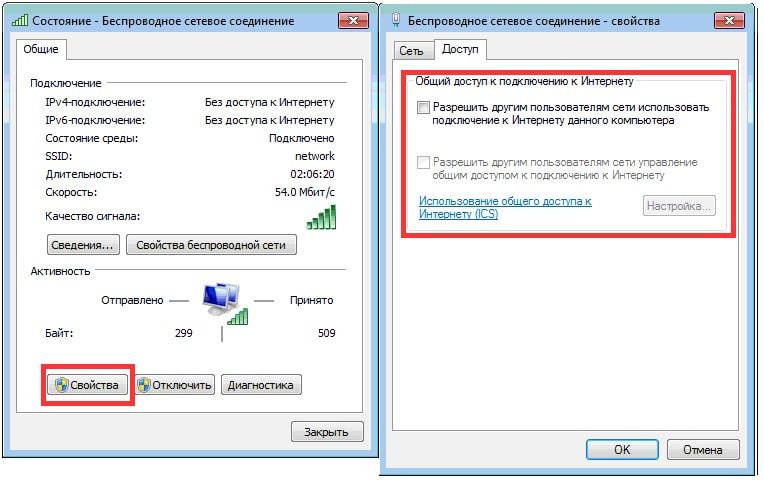- Почему при раздаче интернета с телефона на ноутбук «Нет доступа в интернет»?
- Не работает мобильный интернет
- Оператор ограничивает раздачу
- Включен Bluetooth
- Мешает антивирусная программа
- Вредоносное ПО на телефоне
- Операционный сбой на телефоне
- Нет доступа к интернету на компьютере/ноутбуке
- Настройка доступа
- Домашняя сеть
- Старый драйвер Wi-Fi адаптера
- Как решить проблему с подключением к мобильной точке доступа на Android
- Решения и причины, по которым «мобильная точка доступа подключена, но нет Интернета»
- Решения для исходного телефона
- 1. Проверьте подключение к Интернету и мобильные данные.
- 2. Измените диапазон точек доступа.
- Решения для подключенных устройств
- 1. Отключите и снова подключитесь, чтобы исправить точку доступа Android.
- 2. Сбросьте настройки сети, чтобы исправить точку доступа Android.
- Решения для обоих устройств
- 1. Перезагрузите исходный телефон и подключенные устройства.
- 2. Восстановите систему Android, чтобы исправить точку доступа Android.
- Заключение
- Часто задаваемые вопросы
Почему при раздаче интернета с телефона на ноутбук «Нет доступа в интернет»?
Почему при раздаче интернета с телефона на ноутбук написано «Подключено без доступа» или «Нет доступа в интернет»?
Если ноутбук или ПК видит точку доступа с телефона, но при подключении пишет, что доступа к интернету нет, причиной этому может одна из нижеперечисленных проблем.
Не работает мобильный интернет
Прежде чем пытаться найти причину отсутствия доступа, необходимо проверить, работает ли мобильный интернет вообще. Для этого с телефона нужно зайти в браузер, обновить ленту в социальной сети или попробовать запустить видео на YouTube. Если все работает, значит проблема заключается в чем-то другом.
Оператор ограничивает раздачу
Чаще всего при попытке раздать интернет с телефона пользователь сталкивается с этой проблемой, если в его тарифном плане не предусмотрена раздача. Это значит, что при активации точки доступа сотовый оператор блокирует доступ к интернету. Решить эту проблему можно двумя способами:
- Попытаться обойти блокировку (есть отдельные инструкции для опытных пользователей).
- Подключить раздачу в своем личном кабинете на сайте или в приложении мобильного оператора за дополнительную стоимость.
Включен Bluetooth
Включенный на телефоне и/или ноутбуке Bluetooth может создавать помехи и препятствовать выходу в интернет. Чтобы связь работала нормально, его нужно отключить на обоих устройствах.
Мешает антивирусная программа
На компьютере или ноутбуке работает антивирусная программа (встроенная или сторонняя), которая может ограничивать доступ, если посчитает точку доступа телефона подозрительной и непроверенной. Для решения этой проблемы необходимо временно отключить антивирус или удалить его с компьютера.
Вредоносное ПО на телефоне
Вирусы на мобильном устройстве могут также запрещать доступ к интернету при активации точки доступа. Чтобы исправить эту проблему или исключить ее из списка возможных, необходимо проверить содержимое телефона с помощью антивируса. Если сканирование не помогло, можно попробовать сбросить мобильное устройство до заводских настроек.
Операционный сбой на телефоне
Доступ к интернету может отсутствовать из-за сбоев на телефоне. Например, пользователь получил root-права и случайно удалил какой-то системный файл, последнее обновление программного обеспечения установилось не до конца или ПО вовсе давно не обновляли.
Нет доступа к интернету на компьютере/ноутбуке
Первый способ
Иногда проблемы с раздачей Wi-Fi с телефона появляются, потому что на самом ноутбуке запрещен доступ в интернет. Это можно исправить самостоятельно, следуя инструкции ниже:
- Для начала необходимо открыть «Панель управления» (ее можно найти через поисковую строку на компьютере), выбрать раздел «Сеть и интернет», а затем «Центр управления сетями и общим доступом».
- В левой части окна нужно нажать «Изменение параметров адаптера».
- После этого необходимо найти свое беспроводное подключение, нажать на него правой кнопкой мыши и выбрать «Свойства».
- В закладке «Доступ» нужно поставить галочку на первом сверху пункте и в строке «Подключение домашней сети» выбрать беспроводную сеть с цифрой на конце.
После этого желательно перезагрузить ноутбук и Wi-Fi-соединение на телефоне.
Второй способ
Если первый способ не помог, стоит попробовать перезагрузить доступ. Для этого галочку с «Разрешить другим пользователям использовать подключения к интернету данного компьютера» нужно снять и нажать «Ок». Затем снова поставить галочку, выбрать беспроводное соединение и сохранить.
Настройка доступа
Еще одна маленькая настройка, которая может исправить проблему. На той же вкладке «Доступ» из прошлой инструкции необходимо нажать кнопку «Настройка». Откроется новое окно, в котором нужно найти пункт «DNS-сервер» и поставить рядом с ним галочку, а затем нажать «Ок».
Домашняя сеть
Если ноутбук, на котором отсутствует доступ к интернету, находится в домашней сети, необходимо выйти из нее, перезагрузить устройство и попробовать подключиться еще раз.
Старый драйвер Wi-Fi адаптера
Получить доступ в интернет с Wi-Fi телефона не получится, если на ноутбуке слишком старый или неподходящий драйвер Wi-Fi адаптера. Его необходимо обновить вручную или с помощью соответствующих программ для обновления драйверов, например, DriverHub.
Как решить проблему с подключением к мобильной точке доступа на Android
Последнее обновление: 19 апреля 2023 г. Рея Кабалида Очень неприятно, когда вы пытаетесь подключиться к мобильной точке доступа с другого устройства и замечаете, что мобильный точка доступа подключена но имеет без интернета . Вы не знаете, как это исправить, и это начинает вас раздражать, потому что вас нет дома и вам нужно сделать что-то важное, для чего требуется подключение к Интернету. Если вы знаете, как возникла эта проблема, ее устранение может занять некоторое время, и есть вероятность, что вы можете не закончить свои важные дела . Если вы ищете быстрые и надежные решения, то вы обратились по адресу. В этой статье мы собрали быстрые и простые решения для мобильной точки доступа без интернета.
Навигация:
Решения и причины, по которым «мобильная точка доступа подключена, но нет Интернета»
Чтобы решить эту проблему, нам нужно выяснить источник проблемы. Это исходный телефон (устройство с общей точкой доступа), подключенное устройство (тот, который подключается к точке доступа), или, может быть, оба устройства вызывают эту ошибку ? Мы не можем быть уверены в том, что это такое.
Чтобы помочь вам решить вашу дилемму, мы предоставили три категории решений, которые помогут вам вернуться в Интернет в кратчайшие сроки.
Решения для исходного телефона
Попробуйте эти решения и посмотрите, не вызывает ли проблему исходный телефон.
1. Проверьте подключение к Интернету и мобильные данные.
Если устройство, к которому вы подключены нет подключения к Интернету , очевидно, что вы также не сможете получить доступ к Интернету.
Проверьте интернет-источник точки доступа Android, к которой вы подключены. Посмотрите, подключен ли он к Интернету или у него достаточно мобильных данных для доступа в Интернет. Попробуй сделать запрос баланса на своем устройстве, чтобы узнать, сколько у вас осталось мобильных данных.
2. Измените диапазон точек доступа.
Ваша точка доступа Android использует определенный диапазон, а некоторые устройства работают только на определенном диапазоне. Если группа твоя точка доступа использует несовместимо с подключенным устройством , то для этого устройства не будет найдено подключение к Интернету.
Чтобы изменить диапазон своей точки доступа, вам необходимо выполнить следующие действия.
- Зайдите в Настройки и выберите WIFI и Сеть, затем нажмите Hotspot и Tethering, выберите WIFI Hotspot.
- Коснитесь параметра «Диапазон AP» и измените диапазон на диапазон 2.4 ГГц. Затем нажмите Применить.
Решения для подключенных устройств
Если приведенные выше решения не помогли, возможно, проблема в подключенном устройстве Android. Воспользуйтесь приведенными ниже решениями, чтобы решить эту проблему.
1. Отключите и снова подключитесь, чтобы исправить точку доступа Android.
Если решения для исходного телефона ничего не помогли, возможно, проблема в подключенном устройстве. Вы можете попробовать обновите ваше интернет-соединение . Для этого вам необходимо отключить Android от мобильной точки доступа.
- Вы можете зайти в «Настройки» и отключиться от мобильной точки доступа, а через несколько секунд подключиться снова.
- Если он по-прежнему не работает, перейдите в настройки мобильной точки доступа, выберите точку доступа, к которой вы подключены, и нажмите «Забыть», а затем повторно подключитесь и повторно введите пароль точки доступа.
- Вы также можете попробовать включить режим полета и выключите его через несколько секунд, это обновит все сетевые подключения устройства Android, после чего вы сможете снова подключиться к точке доступа.
2. Сбросьте настройки сети, чтобы исправить точку доступа Android.
Сброс сетевых настроек на вашем Android вернет изменения, сделанные в сети вашего Android, и вернет его обратно в свой настройки по умолчанию когда вы могли установить что-то не так, что влияет на подключение к точке доступа.
- Для этого перейдите в «Настройки» и выберите «Система», нажмите «Сбросить настройки», затем выберите сброс настроек сети.
Внимание : Это решение не будет удалять любые ваши личные данные. Он сбрасывает только настройки, связанные с сетью, такие как Bluetooth, сети Wi-Fi и т. Д.
Решения для обоих устройств
После исправления каждого устройства и улучшения по-прежнему нет, вы можете опробовать эти решения для обоих устройств.
1. Перезагрузите исходный телефон и подключенные устройства.
Первое, что вы можете попробовать, — это перезагрузить телефон. Это поможет обновить систему и приложения телефона.
Для этого просто нажмите кнопку питания, чтобы выключить устройства, и снова включите их через несколько минут.
2. Восстановите систему Android, чтобы исправить точку доступа Android.
Если предложенные выше решения по-прежнему не решают проблему, возможно, что-то повлияло на вашу систему Android, что привело к возникновению этой проблемы. Мы рекомендуем исправить вашу систему Android, чтобы восстановить и исправить вашу систему, а также вернуть ваш телефон в его наилучшее состояние.
- Для этого вам понадобится надежный инструмент восстановления системы Android, который может полностью исправить и восстановить ваш телефон Android, и это echoshare ReiBoot для Android .
echoshare ReiBoot — одна из лучших программ для восстановления системы, она предоставляет расширенный алгоритм для исправления вашего Android без повреждения системы.
ReiBoot — это надежный инструмент для Android это позволяет пользователям устранять ряд проблем, которые типичны для большинства систем Android. Эта надежная программа может исправить до 50+ проблем с системой Android например, подключение к мобильной точке доступа, но не удается подключиться к Интернету, и другие проблемы с телефоном Android, которые влияют на нашу повседневную деятельность.
Кроме того, эта замечательная программа позволяет легко войти и выйти ваш Android восстановление, Один, и быстрая загрузка режим. ReiBoot имеет функцию восстановления одним щелчком, которая позволяет пользователям исправить всю систему Android одним щелчком мыши.
echoshare ReiBoot идеально подходит как для начинающих, так и для профессиональных пользователей. ReiBoot упакован функции легкого доступа и еще один удобный интерфейс это гарантирует вам несложный способ исправить вашу систему Android. Так почему бы вам не скачать echoshare ReiBoot для Android прямо сейчас? И ремонтируйте свой телефон Android с удобством, не выходя из дома, и наслаждайтесь всем его потенциалом.
echoshare ReiBoot для Android предлагает:
- Войдите в режим Android Fastboot, Recovery и Odin одним щелчком мыши.
- Исправьте более 50 проблем с системой Android, таких как черный и зависший экран и многое другое.
- Очистите системный кеш Android одним щелчком мыши.
Заключение
В наши дни доступ к Интернету очень важен. Вот почему, где бы мы ни были, мы стараемся иметь доступ в Интернет не только для выполнения наших важных задач, но и для того, чтобы поделиться своими драгоценными моментами с миром. Если вы подключены к мобильной точке доступа без Интернета, попробуйте наши предлагаемые решения для беспрерывного доступа в Интернет.
Часто задаваемые вопросы
1. Почему у моего подключения к Интернету нет доступа в Интернет?
Эта проблема может быть причиной неправильно настроенных настроек, неисправных драйверов, адаптера WIFI, проблем с DNS или проблемы с вашим IP-адресом. Проверьте их, чтобы выяснить причину этой проблемы.
2. Как активировать мобильную точку доступа?
- Откройте «Настройки» на своем телефоне Android и нажмите «Сеть и Интернет».
- Выберите Hotspot и Tethering и нажмите WIFI Hotspot.
- Следуйте инструкциям, чтобы настроить функцию точки доступа по своему вкусу.